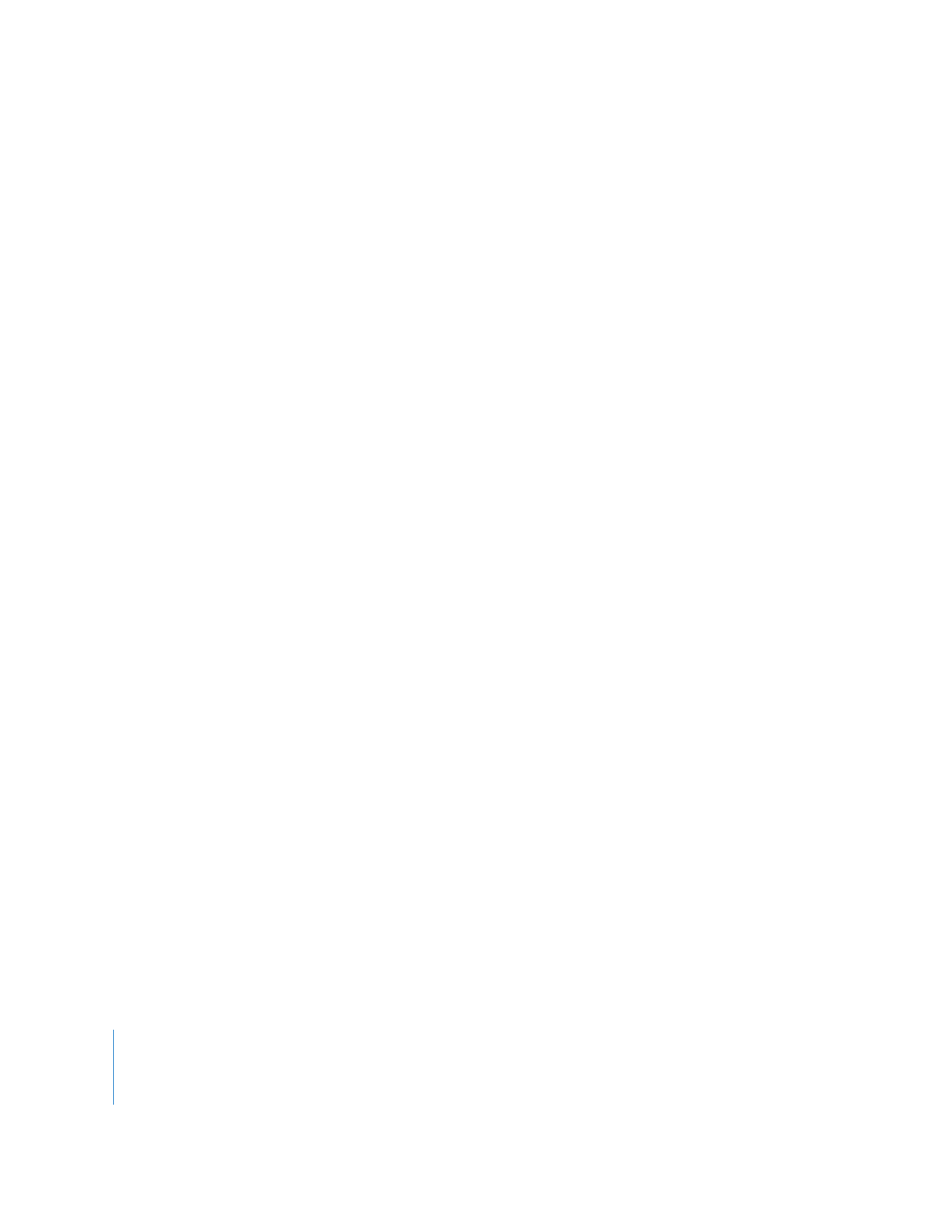
Sichern und Verwenden angepasster Spaltenanordnungen
Sie können angepasste Spaltenanordnungen erstellen und sie jederzeit für einen ein-
fachen Zugriff sichern. Zum Beispiel bevorzugen einige Video-Cutter die Spalte „Master-
Kommentar 1“ nach der Spalte „Name“ anzuzeigen, sodass sie nicht ständig zu dieser
Spalte blättern müssen, um die Notizen ihres Assistenten zu prüfen. Die angepassten
Spaltenanordnungen werden nach dem Sichern in dem Kontextmenü angezeigt, das
Sie öffnen können, indem Sie im Fenster „Browser“ bei gedrückter Taste „ctrl“ auf einen
beliebigen Spaltentitel (außer „Name“) klicken.
Gehen Sie wie folgt vor, um eine angepasste Spaltenanordnung zu sichern:
1
Ordnen Sie die Spalten im Fenster „Browser“ Ihren Anforderungen gemäß neu an.
Hinweis:
Die Spalte „Name“ wird immer ganz links angezeigt und kann nicht
bewegt werden.
2
Klicken Sie bei gedrückter Taste „ctrl“ auf einen beliebigen Spaltentitel und wählen
Sie „Spaltenanzeige sichern“ aus dem Kontextmenü aus.
3
Wählen Sie im Dialogfenster „Sichern“, wo Sie die Anordnung sichern wollen, ändern
Sie gegebenenfalls deren Namen und klicken dann auf „Sichern“.
Die Dateien mit den angepassten Spaltenanordnungen werden standardmäßig an
folgendem Speicherort gesichert:
/Benutzer/Benutzername/Library/Preferences/Final Cut Pro User Data/Column Layouts
Gehen Sie wie folgt vor, um eine angepasstes Spaltenanordnung zu öffnen:
m
Klicken Sie bei gedrückter Taste „ctrl“ auf einen Spaltentitel im Fenster „Browser“ (nicht
aber in die Spalte „Name“) und wählen Sie eine angepasste Anordnung aus dem Kon-
textmenü aus.
Wenn Sie Spaltenanordnungen an einem anderen Speicherort als dem oben erwähn-
ten Standardordner abgelegt haben, müssen Sie die angepasste Spaltenanordnung
über das Kontextmenü mit dem Befehl „Spaltenanzeige laden“ öffnen.
Gehen Sie wie folgt vor, um eine angepasste Spaltenanordnung zu öffnen, die nicht
im Standardordner gesichert wurde:
1
Klicken Sie bei gedrückter Taste „ctrl“ auf einen Spaltentitel im Fenster „Browser“ (nicht
aber in die Spalte „Name“) und wählen Sie anschließend „Spaltenanzeige laden“ aus
dem Kontextmenü aus.
2
Wechseln Sie im Dialogfenster „Dokument auswählen“ zu dem Speicherort der Datei
mit der Spaltenanordnung, markieren Sie sie und klicken Sie auf „Auswählen“.
∏
Tipp:
Sie können angepasste Spaltenanordnungen auch im Fenster „Suchergebnis“
sichern und verwenden. Folgen Sie dazu denselben Anweisungen wie im Fenster
„Browser“. Im Fenster „Browser“ erstellte angepasste Spaltenanordnungen können
im Fenster „Suchergebnis“ verwendet werden und umgekehrt.
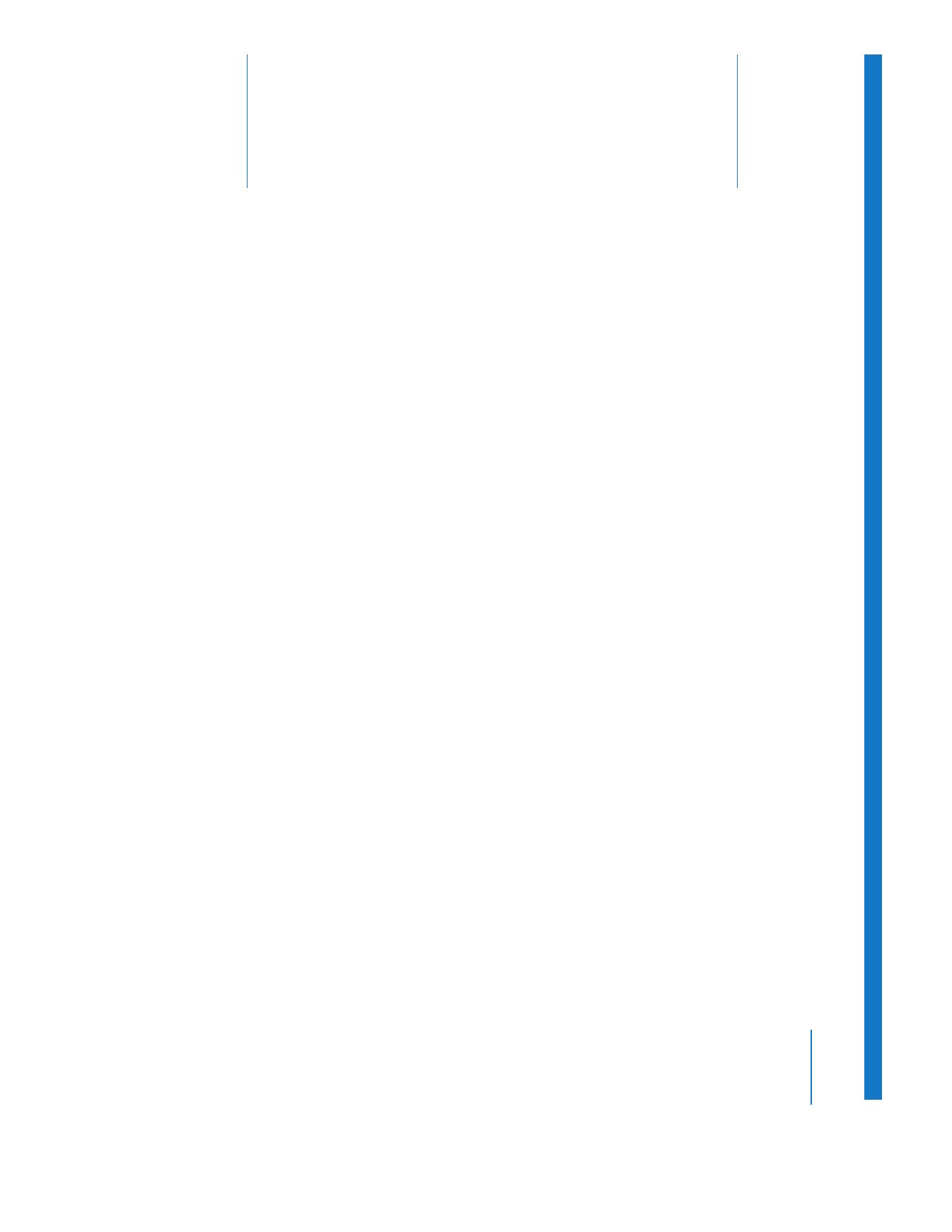
6
77
6